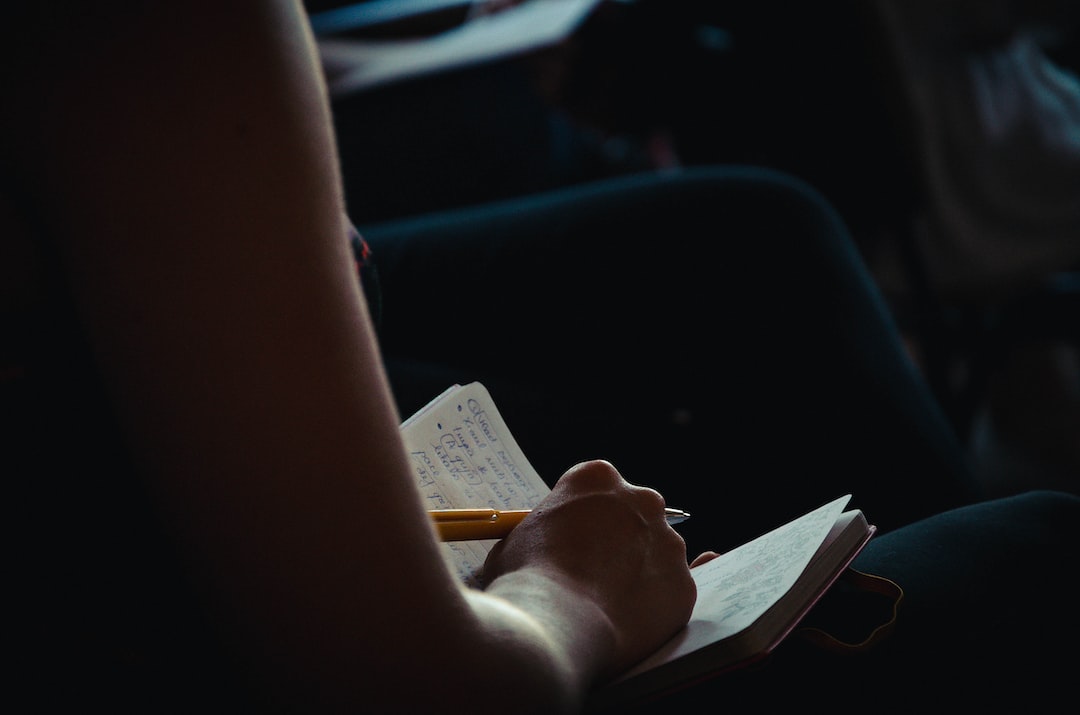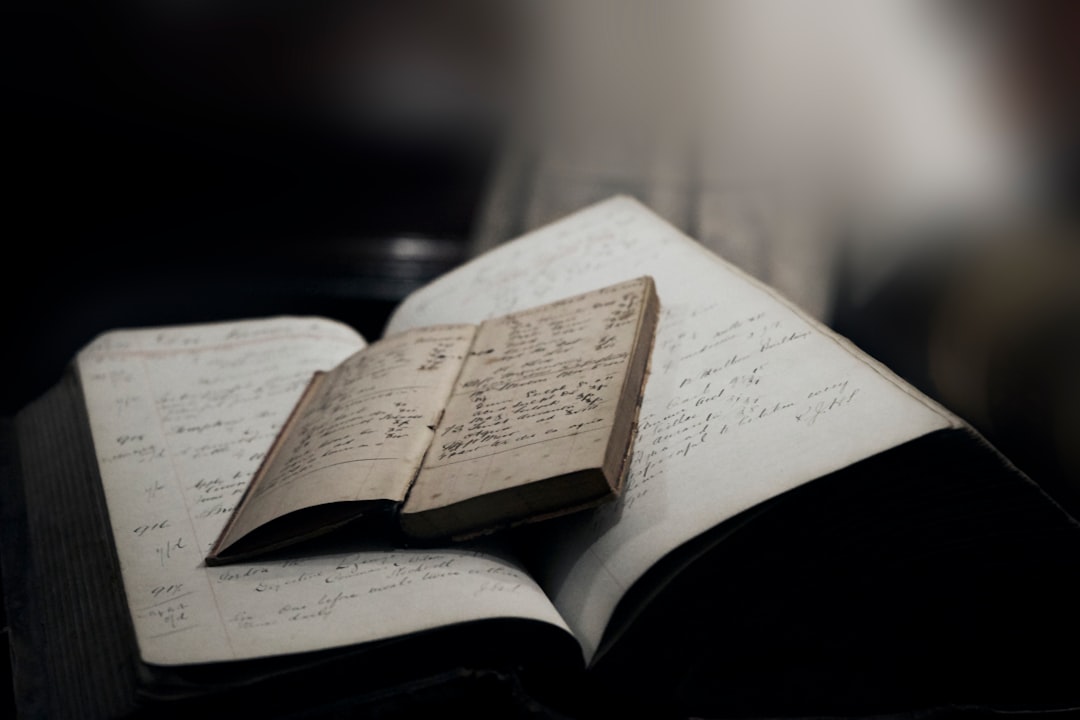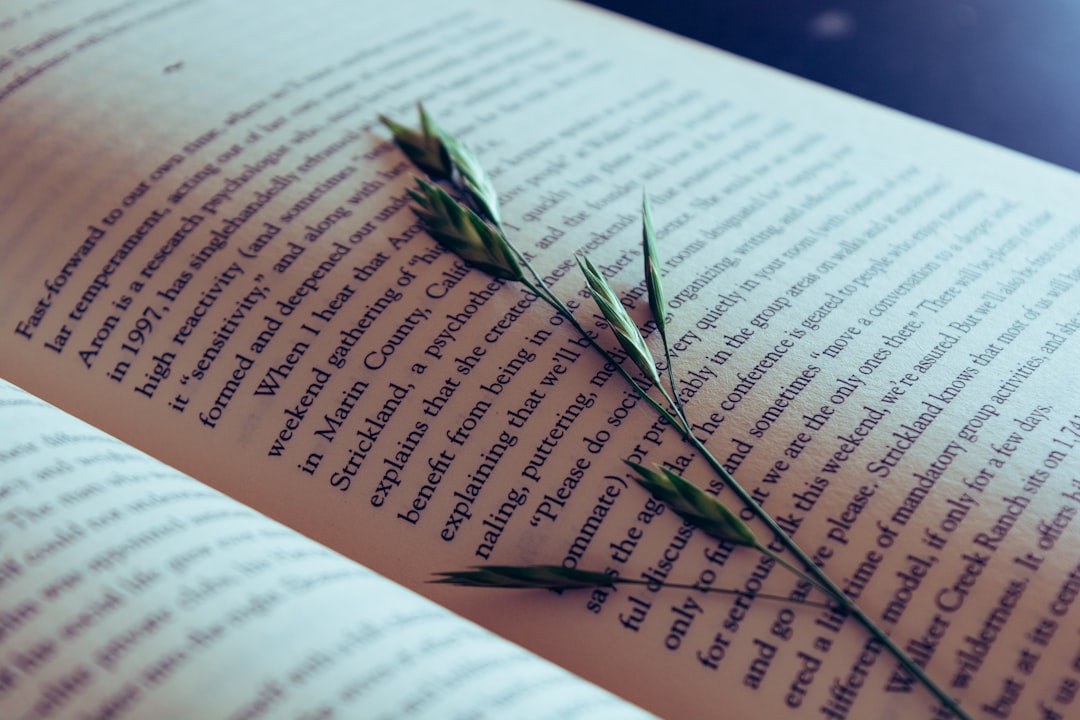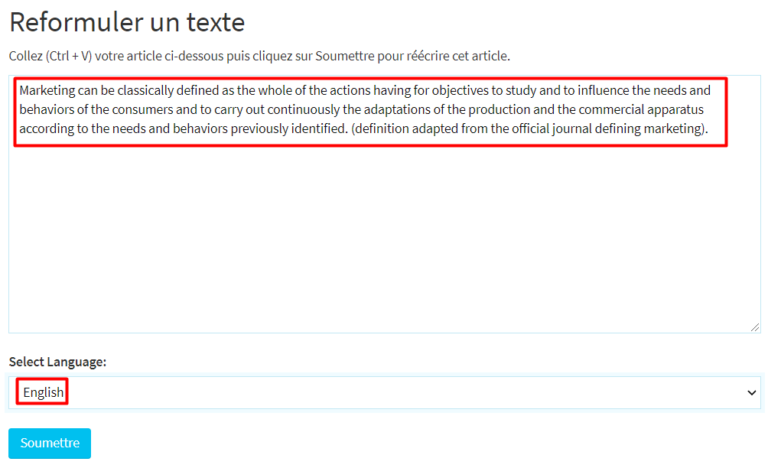Comment écrire un texte en colonne sur Word.
Il y a plusieurs manières d’écrire un texte en colonne sur Word. La première consiste à sélectionner le texte que vous souhaitez mettre en colonne et à aller dans l’onglet « Disposition » de l’outil de mise en page. Vous verrez ensuite les options pour modifier le nombre de colonnes et leur largeur. Vous pouvez également ajuster la hauteur de la ligne et le retrait des paragraphes.
Si vous ne voulez pas avoir à sélectionner le texte chaque fois que vous voulez le mettre en colonne, vous pouvez créer un nouveau style de paragraphe dans l’onglet « Styles » de l’outil de mise en page. Vous pouvez ensuite appliquer ce style à tout le texte que vous voulez mettre en colonne dans votre document.
Word : la mise en page en colonne, c’est facile !
Il y a plusieurs façons d’écrire un texte en colonne sur Word. La méthode la plus simple est de sélectionner le texte que vous souhaitez mettre en colonne, puis de cliquer sur l’onglet Mise en page dans le ruban principal, puis sur Colonnes..
La première étape consiste à sélectionner le texte que vous souhaitez mettre en colonne. Pour ce faire, vous pouvez soit cliquer et faire glisser votre souris sur le texte, soit appuyer sur la touche Ctrl de votre clavier et cliquer sur chaque mot ou chaque phrase que vous souhaitez sélectionner..
Une fois le texte sélectionné, rendez-vous dans l’onglet Mise en page du ruban principal. Dans la zone Colonnes, cliquez sur le nombre de colonnes souhaité. Word applique immédiatement le nombre de colonnes choisi à votre document..
Si vous souhaitez ajouter une ligne de séparation entre les différentes colonnes de votre document, il vous suffit de cocher la case Séparateur de colonne dans la zone Colonnes..
Pour ajuster la largeur des colonnes entre elles, il vous suffit de positionner votre curseur entre les deux colonnes que vous souhaitez redimensionner. Votre curseur se transformera alors en un double-pointeur vertical. Il vous suffit ensuite de cliquer et de faire glisser votre souris vers la gauche ou vers la droite pour réduire ou agrandir la largeur des colonnes..
Vous pouvez également ajuster la largeur des colonnes en passant par l’onglet Mise en page du ruban principal. Dans la zone Colonnes, cliquez sur Largeur personnalisée. Dans la boîte de dialogue qui s’affiche, saisissez la largeur souhaitée pour chacune des colonnes, puis cliquez sur OK..
Une fois que vous avez terminé de travailler sur votre document en colonne, il vous suffit de revenir dans l’onglet Mise en page du ruban principal et de cliquer sur le bouton Colonnes pour revenir à une mise en page normale..
3 étapes pour réussir votre mise en page en colonne sur Word
Lorsque vous avez un long texte à écrire, il peut être utile de le mettre en colonne pour le rendre plus lisible. Heureusement, Word vous permet de faire cela facilement. Dans cet article, nous vous montrerons comment mettre en page un document Word en colonne en 3 étapes simples.
Word : comment faire une mise en page en colonne en quelques clics ?
Word : comment faire une mise en page en colonne en quelques clics ?
Vous avez un document à rédiger sous Word et vous souhaitez le mettre en page en colonne ? C’est très facile à faire, et cela peut être utile pour un CV par exemple, ou tout autre type de document. Suivez le guide !
Ouvrez votre document Word. Allez dans le menu Mise en page, puis cliquez sur Colonnes. Vous avez le choix entre plusieurs types de colonnes : 2, 3 ou 4 colonnes. Sélectionnez le nombre de colonnes souhaité. Votre document est maintenant en colonne !
Vous pouvez aussi personnaliser la largeur des colonnes, et même insérer des lignes de séparation entre elles. Pour cela, cliquez toujours dans le menu Mise en page, puis sur Colonnes, et enfin sur Colonnes personnalisées. Dans la fenêtre qui s’ouvre, adaptez les largeurs de colonnes à votre convenance, puis cliquez sur OK. Les lignes de séparation peuvent être utiles pour repérer visuellement les différentes parties du document. Pour les ajouter, activez l’option Lignes de séparation entre les colonnes, toujours dans la fenêtre Colonnes personnalisées.
Voilà, vous savez maintenant comment faire une mise en page en colonne sur Word !
La mise en page en colonne sur Word : mode d’emploi
La mise en page en colonne sur Word est un outil utile pour mettre en forme divers types de documents, tels que des lettres, des factures ou des CV. Ce mode de disposition est particulièrement adapté aux textes longs et complexes, car il permet une meilleure lecture et une plus grande compréhension du contenu. Il existe plusieurs façons de créer des colonnes sur Word, selon vos besoins et votre niveau de maîtrise de la suite Office. Dans cet article, nous vous expliquerons comment insérer des colonnes dans un document Word, et comment les personnaliser.
Word : comment créer une mise en page en colonne ?
Si vous avez un document à écrire et que vous souhaitez le mettre en page avec des colonnes, sachez que c’est tout à fait possible avec le logiciel Word de Microsoft. En effet, il existe une fonctionnalité spécialement dédiée à cet effet, que vous pouvez utiliser pour parvenir à vos fins. Dans cet article, nous allons vous montrer comment procéder.
Il n’est pas toujours facile de savoir comment écrire un texte en colonne sur Word, mais il est important de le savoir pour certaines occasions. Heureusement, il existe quelques astuces simples à suivre. En suivant ces étapes, vous serez en mesure d’écrire un texte en colonne sur Word en no time.
FAQ
Comment puis-je écrire mon texte en colonnes sur Word ?
Il existe deux façons d’écrire un texte en colonnes sur Word :
- Sélectionner le texte que vous souhaitez mettre en colonnes, puis cliquer sur l’onglet Mise en page . Dans le groupe Colonnes , cliquez sur Colonnes .
- Sélectionner le texte que vous souhaitez mettre en colonnes, puis cliquer sur l’onglet Insertion . Dans le groupe Pages , cliquez sur Colonnes .
Comment modifier le nombre de colonnes dans mon document Word ?
Vous pouvez modifier le nombre de colonnes dans votre document Word à tout moment :
- Sélectionner le texte que vous souhaitez mettre en colonnes, puis cliquer sur l’onglet Mise en page . Dans le groupe Colonnes , cliquez sur Plus de colonnes. Sous Prédéfinies, cliquez sur le nombre de colonnes que vous souhaitez, puis cliquez sur [OK].
Comment puis-je ajouter une ligne horizontale entre les colonnes de mon document Word ?
Vous pouvez ajouter une ligne horizontale entre les colonnes de votre document Word pour séparer visuellement le contenu :
- Cliquez à l’endroit où vous souhaitez insérer la ligne horizontale.
- Cliquez sur l’onglet Insertion. Dans le groupe Pages, cliquez sur Ligne horizontale. Sous Prédéfinies, cliquez sur la ligne horizontale que vous souhaitez, puis cliquez sur [OK].
Comment puis-je supprimer une ligne horizontale entre les colonnes de mon document Word ?
Vous pouvez supprimer une ligne horizontale entre les colonnes de votre document Word si vous ne la souhaitez plus :
- Cliquez à l’endroit où se trouve la ligne horizontale que vous souhaitez supprimer.
- Appuyez sur la touche [Suppr]. La ligne horizontale sera supprimée.
Comment puis-je modifier la largeur des colonnes dans mon document Word ?
Vous pouvez modifier la largeur des colonnes dans votre document Word à tout moment :
- Placez votre curseur à l’endroit où vous souhaitez modifier la largeur de la colonne. Par exemple, si vous voulez modifier la largeur de la première colonne, placez votre curseur à gauche de cette dernière.
- Appuyez sur la touche [Shift] + [Flèche droite]. La largeur de la colonne